
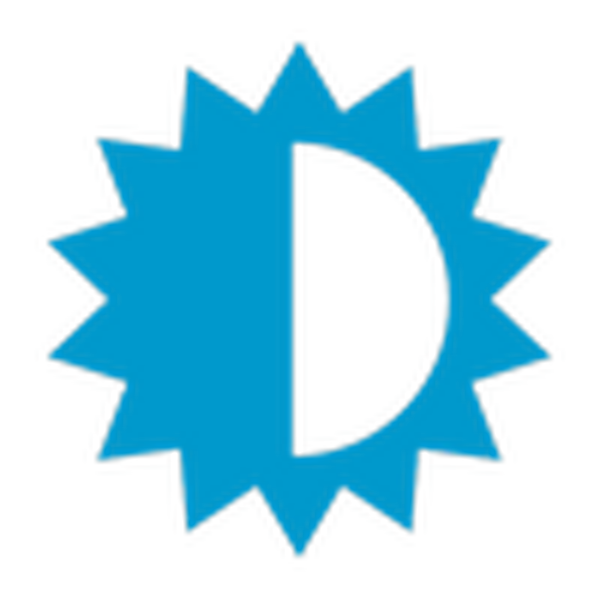 W instrukcjach zastanowimy się, jak zwiększyć lub zmniejszyć jasność ekranu pulpitu w systemie Windows 10, gdy nie jest on regulowany przez ikonę w obszarze powiadomień, a także za pomocą „Ustawień” i przycisków regulacji na klawiaturze.
W instrukcjach zastanowimy się, jak zwiększyć lub zmniejszyć jasność ekranu pulpitu w systemie Windows 10, gdy nie jest on regulowany przez ikonę w obszarze powiadomień, a także za pomocą „Ustawień” i przycisków regulacji na klawiaturze.
Często sytuacja jest związana ze sterownikami karty graficznej, ale nie zawsze. Nie rozważymy tej opcji, koncentrując się na tym, że będą musieli zostać zaktualizowani lub przywróceni do poprzedniej wersji, jeśli pierwsza nie rozwiąże problemu.
Spis treści- Adaptacyjna funkcja regulacji
- Wyłączono jedno z urządzeń w systemie wideo
- Problem ze sterownikami karty graficznej
Adaptacyjna funkcja regulacji
Microsoft próbował uświadomić sobie możliwość automatycznej zmiany jasności ekranu. Polega on na tym, że ten parametr systemowy zmienia się automatycznie, poprzez złożone obliczenia przeprowadzone z parametrami otrzymanymi z czujników światła.
Algorytmy te są dalekie od ideału i nie jest wcale realistyczne obliczanie wszystkich czynników zewnętrznych, cech środowiskowych i spostrzeżeń każdego użytkownika, więc dostosowanie jasności jest dość nieefektywne. Zastanówmy się, jak ręcznie dostosować jasność ekranu w systemie Windows 10, wyłączając funkcję adaptacyjnej regulacji jasności.
1. Otwórz „Panel sterowania”.
2. Nazwij aplet „Moc”.
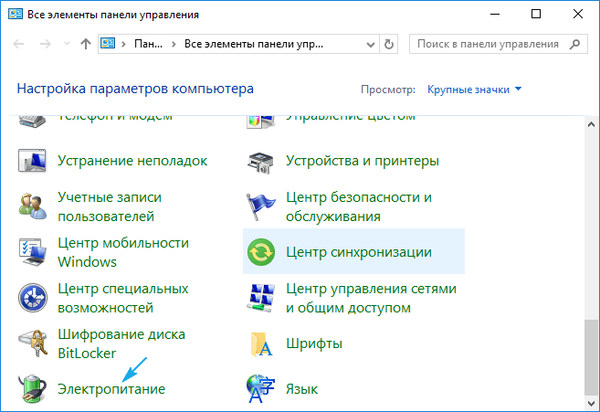
3. Przejdź do parametrów bieżącego schematu zasilania.
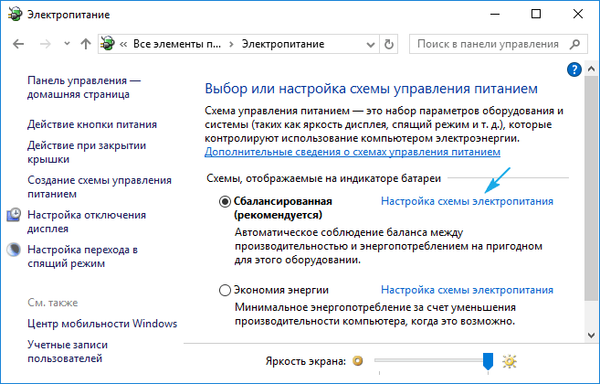
4. Wejdź do interfejsu zmiany zaawansowanych ustawień zasilania.
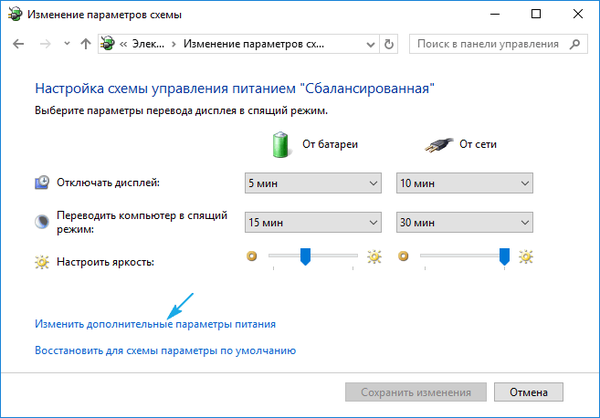
5. Rozwiń opcję „Włącz regulację adaptacyjną ...” i zmień wartość na „Wył.”.
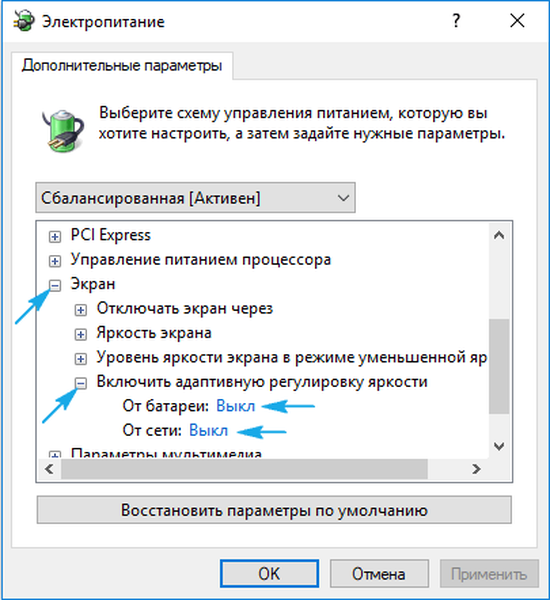
6. Kliknij „OK” i sprawdź, czy regulacja jasności działa z przyciskami lub metodą programową.
Jeśli nie, przejdź dalej..
Wyłączono jedno z urządzeń w systemie wideo
Powodem, dla którego wzrost i spadek jasności nie działa, może być przypadkowe wyłączenie jednego z urządzeń odpowiedzialnych za system graficzny komputera. Może to być monitor i karta graficzna, chociaż zdarzają się przypadki, gdy sterownik chipsetu jest niegrzeczny. To ostatnie dotyczy laptopów, najczęściej HP i Lenovo.
1. Wzywamy menedżera urządzeń za pomocą menu kompaktowego Win → X.

2. Rozwiń pozycję „Monitory”.
3. Jeśli obok ikony z nazwą twojego urządzenia do wyświetlania informacji graficznych lub uniwersalnego wyświetlacza PnP znajduje się ikona z szarą strzałką wskazującą kierunek w dół, otwórz menu kontekstowe elementu i kliknij „Włącz urządzenia”.
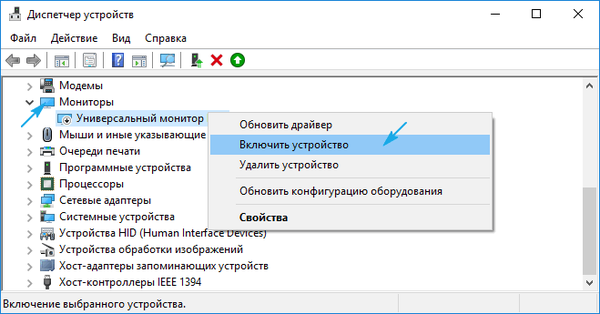
Po ponownym uruchomieniu komputera wszystko powinno działać.
Problem ze sterownikami karty graficznej
Zastanówmy się, jak zmienić jasność ekranu na komputerze z systemem Windows 10, gdy dwie powyższe metody nie zadziałały.
Zacznijmy od najprostszego.
1. Otwórz „Menedżera urządzeń”.
2. Wdróż „Karty wideo”.
3. Będziemy używać karty graficznej, jeśli dyskretna płyta zostanie z jakiegoś powodu odłączona.
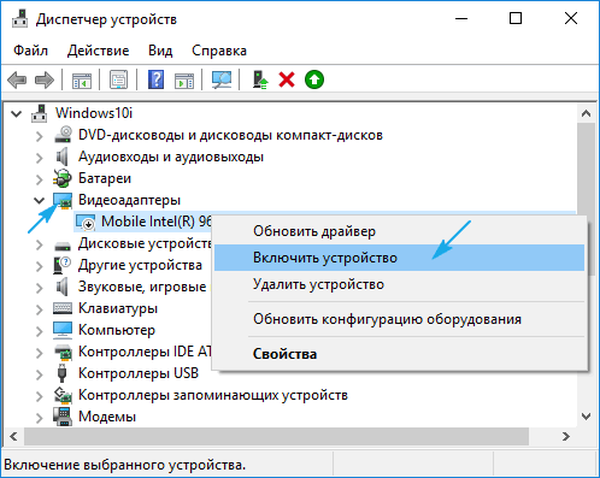
Funkcja zmiany jasności będzie działać bez ponownego uruchamiania komputera.
Problemem może być brak sterownika urządzenia, a użycie standardowego zestawu plików systemowych do sterowania działaniem karty graficznej nie wystarcza do obsługi większości jej możliwości. Ponadto system Windows 10 może niezależnie aktualizować sterowniki, wybierając najbardziej odpowiedni, jej zdaniem, nawet jeśli nowsza wersja znajduje się na stronie programisty. W takim przypadku musisz pobrać najnowszą wersję pliku instalacyjnego ze sterownikiem urządzenia i wykonać ręczną instalację oprogramowania systemowego.
Czasami musisz zaktualizować sterowniki chipsetu, jeśli chodzi o urządzenia przenośne z „dziesiątkami”.











